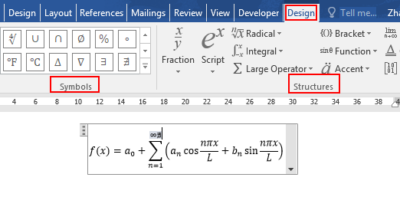Selain menulis rumus kimia, Word juga bisa digunakan untuk menulis rumus matematika. Lalu bagaimana cara menulis rumus matematika di Word? Tenang saja, banyak sekali metode yang bisa membantu kamu supaya tidak perlu bingung lagi ketika ingin menuliskan rumus melalui Ms.Word.
Meskipun belum banyak orang yang mengetahui, namun perlu diketahui bahwa Microsoft Word sudah menyediakan formula untuk pembuatan rumus matematika. Tentu ini sangatlah mudah dilakukan, oleh karena itu, silakan menyimak penjelasan lengkap berikut ini.
Cara Menulis Rumus Matematika di Word
Para penulis buku ajar, pastinya seringkali menulis rumus matematika atau fisika di Word. Pihak dari Microsoft Word itu sendiri telah memberikan fasilitas rumus yang bisa kamu manfaatkan dengan sebaik mungkin, karena cara yang dilakukan sangat mudah.
Sehingga para pengguna pemula tidak perlu merasa bingung bagaimana proses pembuatannya. Berikut ini langkah-langkah yang bisa kamu ikuti, di antaranya:
1. Menulis Rumus di Tabel Word
Cara pertama yang bisa kamu lakukan yaitu menulis rumus yang ada di tabel Word. Sebagai pemula, tentu merasa kebingungan bagaimana langkah-langkah yang perlu dilakukan ketika harus memasukkan rumus ke dalam lembar kerja Word.
Tenang saja, kamu bisa mengikuti cara membuat rumus matematika di Word langkah-langkah berikut ini, di antaranya:
- Di langkah pertama, silakan kamu membuka Microsoft Word.
- Kemudian pilih menu insert
- Di bagian sisi kanan, silahkan kamu pilih equation
- Nantinya di bagian paling bawah, kamu bisa menemukan insert new equation.
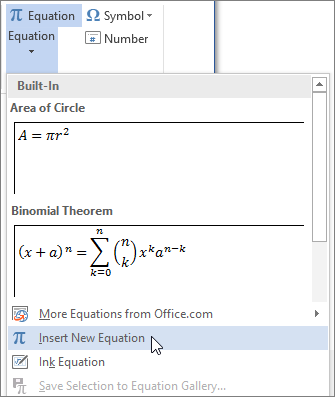
- Setelah itu kamu tinggal klik.
- Nantinya secara otomatis ada beberapa pilihan menu.
- Kamu tinggal pilih menu desain tempat dimana kamu memasukkan rumus-rumus yang ada di Microsoft Word.
- Setelah itu tinggal melanjutkan proses pembuatan rumusnya
2. Membuat Rumus Pecahan atau Per
Sebagai orang yang selalu berhubungan dengan rumus matematika, maka rumus pecahan atau per menjadi hal yang biasa dan seringkali ditemukan. Khususnya untuk proses penulisan rumus dengan lembar kerja Microsoft Word.
Bisa dipastikan bahwa rumus ini juga bisa kamu buat dengan sangat mudah. Berikut ini langkah-langkahnya:
- Pertama silakan pilih fraction
- Jika sudah, silakan tentukan pilihan gaya sesuai yang ingin kamu gunakan.
- Nantinya kamu dapat memilih rumus yang biasa atau seringkali digunakan pada rumus matematika.
- Silakan kamu pilih menu common fraction.
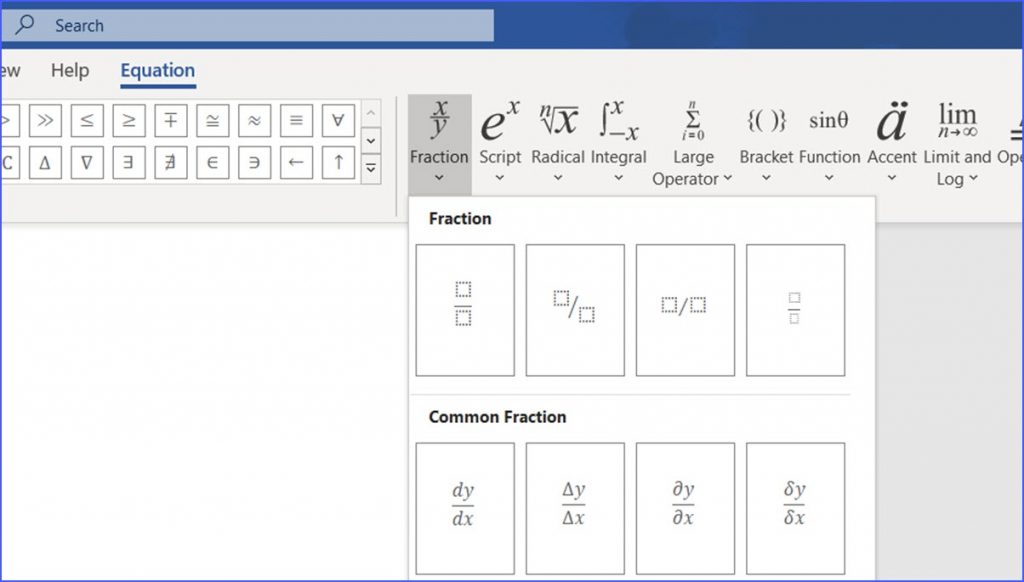
- Jika sudah, tinggal isi menggunakan angka atau huruf sesuai rumus yang ingin kamu buat.
- Kamu bisa memasukkan perangkat pada rumus tersebut.
- Setelah itu klik.
- Proses selesai.
3. Rumus Kuadrat atau Pangkat
Selain cara membuat rumus matematika di Word hp per atau pecahan, pastinya kamu juga merasa penasaran bagaimana langkah-langkah yang dilakukan. Untuk pembuatan rumus pangkat atau kuadrat pada lembar kerja Microsoft Word memang langkah-langkah yang dilakukan tidak terlalu sulit.
Asalkan kamu memahami tools yang ada di Microsoft Word, supaya bisa menerapkan rumus ini dengan sebaik mungkin. Bagaimana langkah-langkah yang diikuti? Berikut ini penjelasan selengkapnya:
- Di langkah pertama, silakan kamu memilih script terlebih dahulu.
- Selanjutnya, pilih template atau style sesuai yang ingin kamu gunakan.
- Bisa juga menggunakan rumus yang tersedia pada common subscripts maupun superscript.
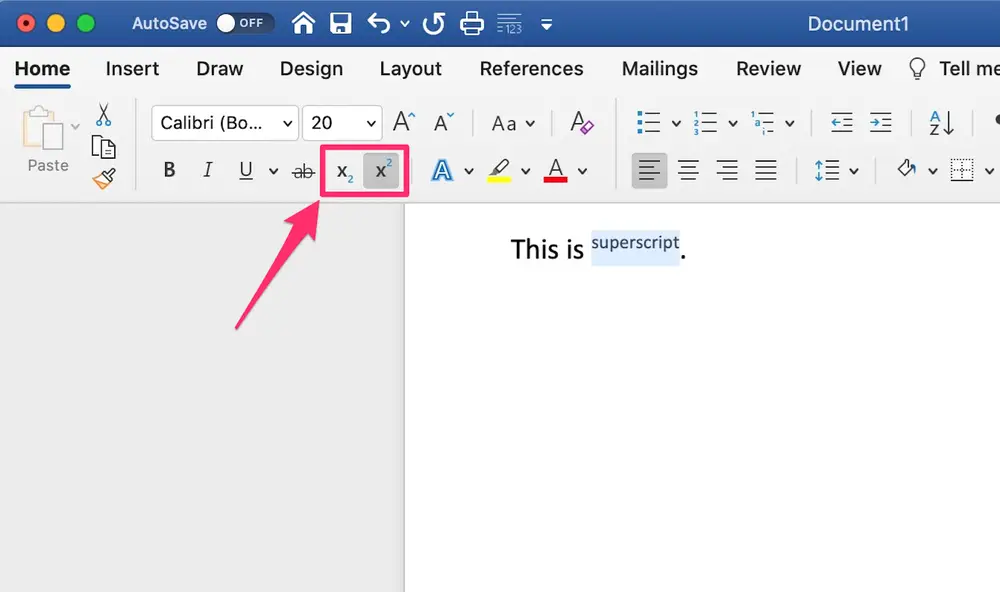
- Jika sudah, silakan pilih sesuai angka yang ingin kamu masukkan.
- Proses selesai.
4. Rumus Akar
Pembuatan rumus akar yang ada di Microsoft Word memang dikatakan susah-susah gampang. Namun sebagai orang yang membutuhkan rumus meskipun menggunakan lembar kerja Word, tentu harus benar-benar memahami bagaimana langkah yang perlu dilakukan.
Untuk pembuatan rumus akar di Microsoft Word, tenang saja, berikut ini panduan cara menulis rumus matematika di Word yang bisa kamu ikuti, di antaranya:
- Pertama, silakan kamu memilih radical terlebih dahulu.
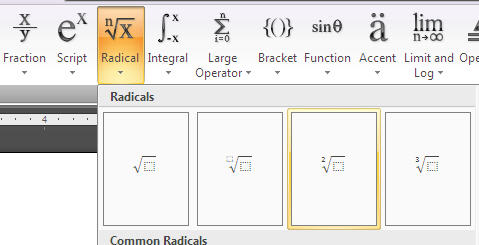
- Setelah itu, kamu dapat menentukan pilihan template sesuai yang tersedia di dalamnya.
- Apabila pangkat 2, kamu dapat memilih pangkat 2. Namun jika terdapat pangkat 3, kamu tinggal memilih custom.
- Proses selesai. Sangat mudah bukan?
Cara Menulis Rumus di Lembar Kerja Word Menggunakan Object
Apabila kamu sudah memahami bagaimana langkah menulis rumus matematika yang ada di lembar kerja Microsoft Word seperti di atas, kini saatnya kamu perlu mengetahui proses penulisan rumus yang ada di Word dengan menggunakan object.
Bagi pemula, memang akan sedikit merasa kesulitan. Akan tetapi dengan panduan yang ada di bawah ini, diharapkan kamu bisa memahami step by step supaya bisa menuliskan rumus matematika sesuai yang kamu butuhkan. Berikut ini langkah-langkah yang dapat diikutinya:
- Pertama, langsung saja kamu masuk ke lembar kerja Microsoft Word.
- Setelah itu tinggal tekan menu insert.
- Nantinya kamu dapat melihat beberapa tampilan dan juga pilihan.
- Kamu tinggal menemukan menu object, letaknya ada di sisi kanan.
- Setelah itu silakan tekan bagian anak panahnya.
- Nanti secara otomatis muncul beberapa pilihan. Dari sinilah, kamu dapat memilih object.
- Kemudian akan muncul dua pilihan yang lebih banyak lagi.
- Kamu tinggal klik object.
- Secara otomatis, nanti kamu diarahkan masuk ke beberapa pilihan.
- Silakan kamu pilih kemudian klik Microsoft equation 3.0.
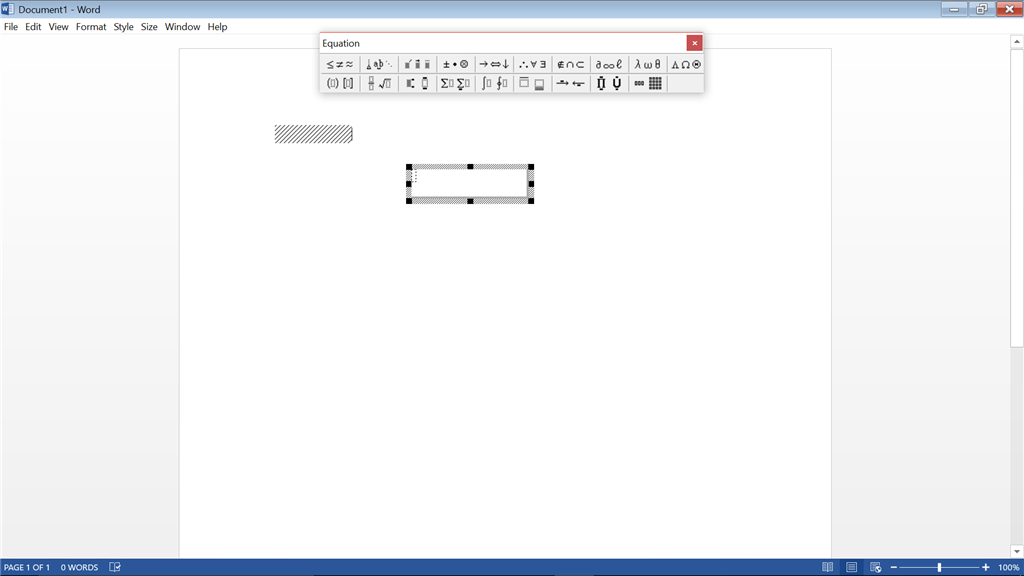
- Apabila kamu sudah berada di tahap ini, langsung saja klik tombol oke di Microsoft equation 3.0.
- Nantinya akan muncul beberapa template rumus yang dapat kamu isi sesuai yang kamu butuhkan.
- Tidak hanya template rumus, kamu juga bisa menemukan simbol-simbol yang seringkali digunakan pada rumus matematika.
- Perlu diketahui bahwa temperatur rumus yang ada memang banyak sekali pilihan. Terutama untuk proses pembuatan rumus matematika dan fisika. Dari tampilan ini memang hanya dasaran hanya saja seperti tampilan di gambar berikut.
Melalui menu equation, kamu akan menemukan banyak simbol yang ada di matematika. Seperti pangkat, rumus, maupun sigma. Di setiap poin, pastinya mempunyai cara kerja yang berbeda. Namun hal ini berhubungan dengan teknis bagaimana cara membuat rumus matematika di Word 2010.
Cara Edit Rumus yang Sudah Ada
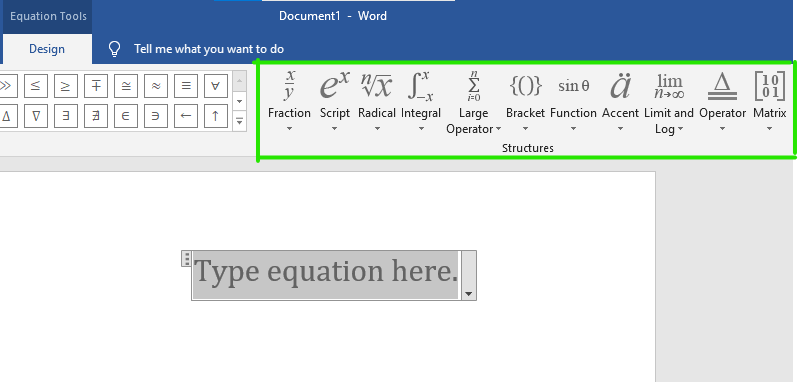
Ternyata kamu tidak hanya harus menguasai bagaimana cara menulis rumus matematika di Word saja. Melainkan kamu juga penting mengetahui bagaimana langkah melakukan editing pada rumus yang sudah ada.
Memang proses pengeditan rumus tidak sama seperti saat kamu mengedit teks yang ada di Microsoft Word, yaitu tinggal mengarahkan kursor yang salah. Setelah itu melakukan backspace atau hapus dan menggantinya begitu saja.
Di rumus matematika, kamu hanya dapat melakukan klik dua kali di bagian template yang ingin kamu edit. Secara otomatis, template yang sudah kamu klik dua kali tersebut akan secara otomatis berubah tampilan ke tampilan pertama kali saat kamu memasukkan angka-angka pada tempe tersebut.
Namun sayangnya, terkadang saat melakukan dua kali klik dapat saja langsung masuk dan mudah diedit. Jika sekiranya kamu tidak bisa mengklik dua kali, maka hal ini berarti bahwa sedang error. Untuk itu, kamu harus menulis ulang bagian rumus yang mengalami error tersebut.
Memang cara ini sedikit membuang waktu. Alasan inilah yang membuat kamu harus lebih berhati-hati selama proses penulisan rumus matematika di Word supaya tidak sering melakukan edit.
Saat menulis rumus matematika yang ada di Word memang dapat dikatakan susah-susah gampang. Terlebih lagi bagi kamu yang belum pernah melakukan sebelumnya dan minim pengetahuan. Namun tenang saja, karena kamu bisa belajar melalui tahapan cara menulis rumus matematika di Word.
Dibandingkan menggunakan jasa orang lain, mendingan kamu melakukan sendiri supaya bisa memberikan kepuasan tersendiri dan bisa membuat pengetahuan kamu semakin luas.